徐兴福这本书的6.6 Smith圆图匹配这一节中具体匹配时,直接给出了电容与串联微带的值,没有给出推导过程,我一开始以为是省略了详细推导过程,后来发现好像基本上是可以随便自己设的。以输入匹配(书本6.6.4输入匹配电路的建立)为例:
因为它这里要求要在Q=1.5的等Q圆里面进行匹配,可以按照书本的操作显示出1.5的等Q圆,如图1所示:

图1:红线为Q=1.5的等Q圆
我们知道,模块的带宽和Q值是成反比的,那么这种低Q值的匹配应该是宽带匹配。
书上给出的电路是负载——并联电容——串联微带——并联电容——串联微带——源。并且给出了参考值:3.3pF,50ohm 30°,6pF,10ohm 26.5°。
但实际上这个值也不是固定的,我们可以通过smith原图不断调整,来设计其他能起到同样效果的电路(不需要理论计算)
因为Q的限制,我们只能在Q=1.5的圆内进行匹配,但是可以尽量地靠近等Q圆,这样可以用更少的元件实现。
比如,我们从负载开始,选择并联电容(点击1位置),在原图界面拖到比较靠近等Q圆的位置(位置2),单击左键,这个时候我们看到在network schematic成功加上了电容。如图2
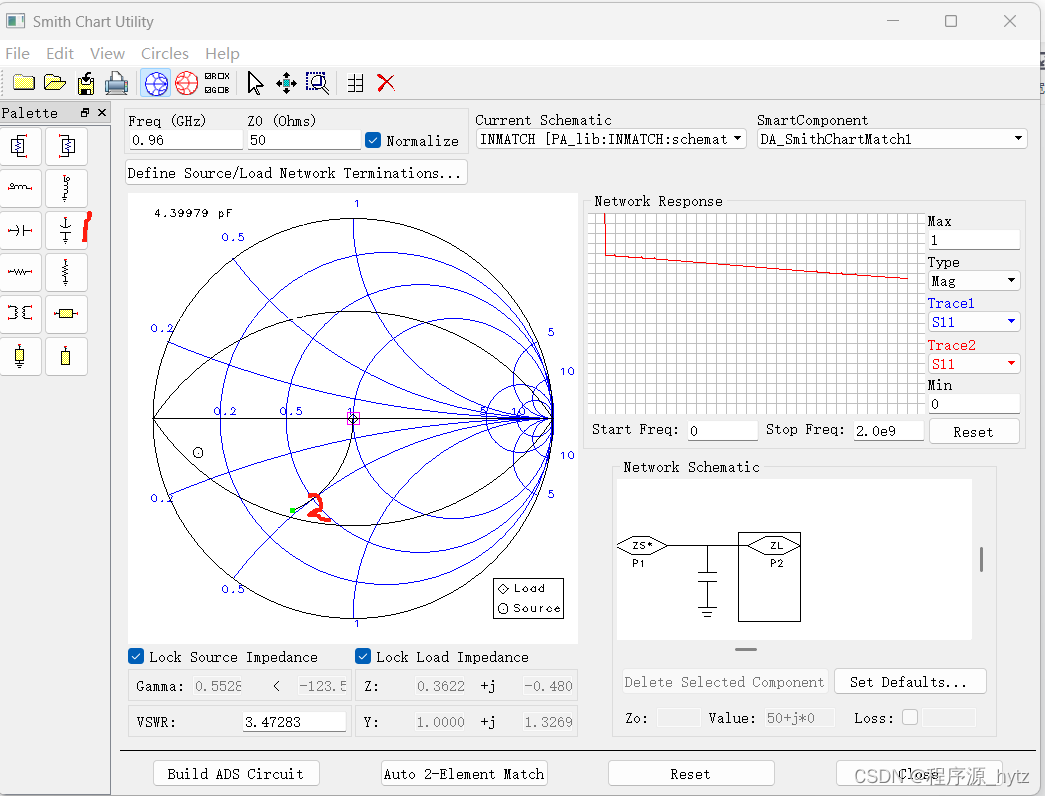
图2
我们再选择串联微带(点击1),在原图上往回拉一点(约位置2),点击左键确认,生成微带,如图3:

图3
这个位置选的不准确没关系,后面可以再调整。现在同样的方法,我们选择第二个电容,进行同样的操作,如图4:

图4
同样的方法,加上第二个串联微带,如图5:

图5
然后我们发现这时无论怎么转(串联传输线,和Z0同样阻抗是绕圆心转的等反射系数圆)都没办法转到源的点上,这时只要我们再调整一下之前的电容和微带,通过不断的拖动来让最后一个点接近源的阻抗点,如图6:

图6
当然我们也可以改一下最后一段传输线的阻抗,当不等于归一化阻抗Z0时,串联微带就不是围着原点绕的圆了,如图7:

图7
我们用图6的结果,点击左下角的“Build ADS Circuit”,按照书上说的进入下一级电路,看到具体值如图8:
 图8
图8
进行S参数仿真,结果如图9,图10:


图9图10:S11和S21
我们可以看到在目标频率960MHz基本没有反射。
输出电路同理,操作一下就会发现输出电路源的点比较靠圆的边缘,两套电容+串联微带难以匹配,因此就用三套电容+串联微带匹配,结果如下,不唯一:


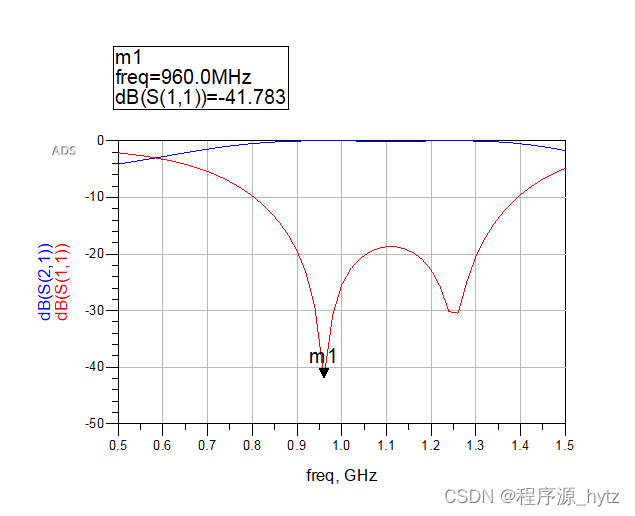


)

MATLAB)








)





